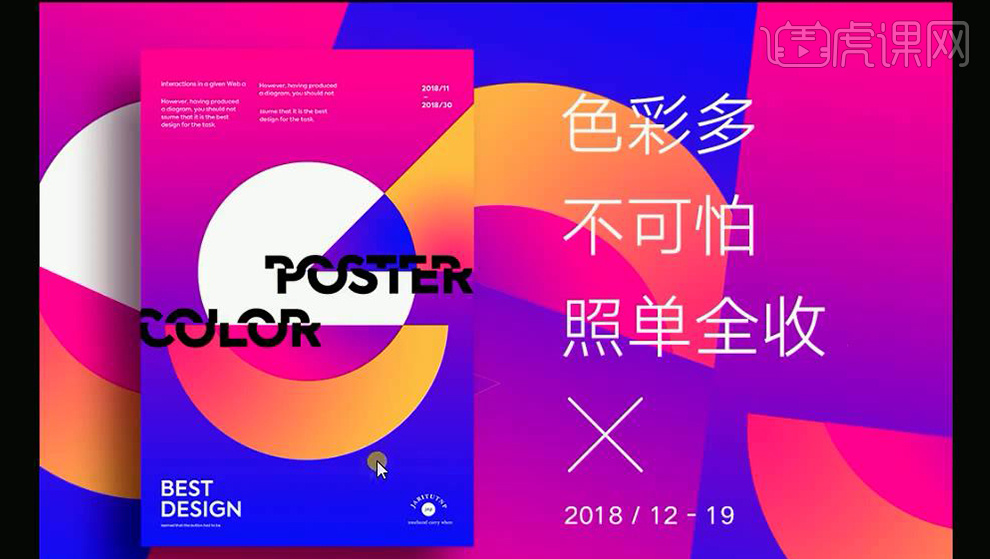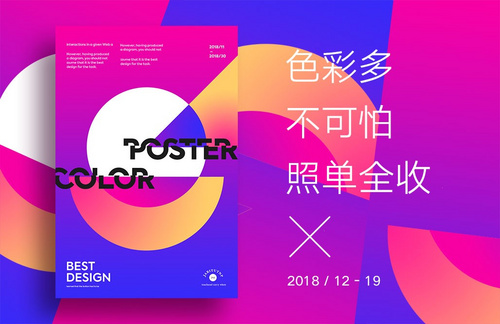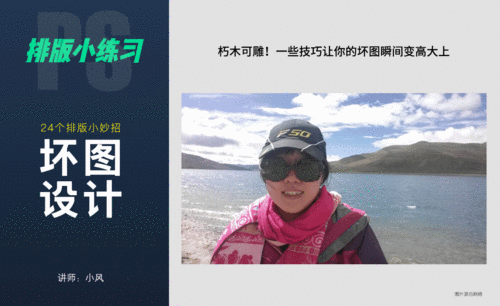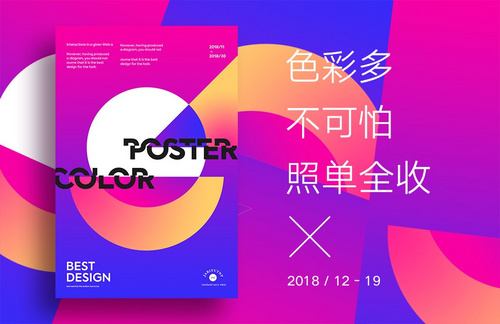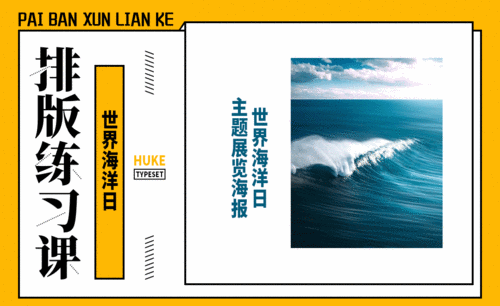用PS对色彩进行排版设计
发布时间:暂无
1、然后下载下源文件之后,在最上方【新建渐变映射】观察这幅画面颜色的整体明度。
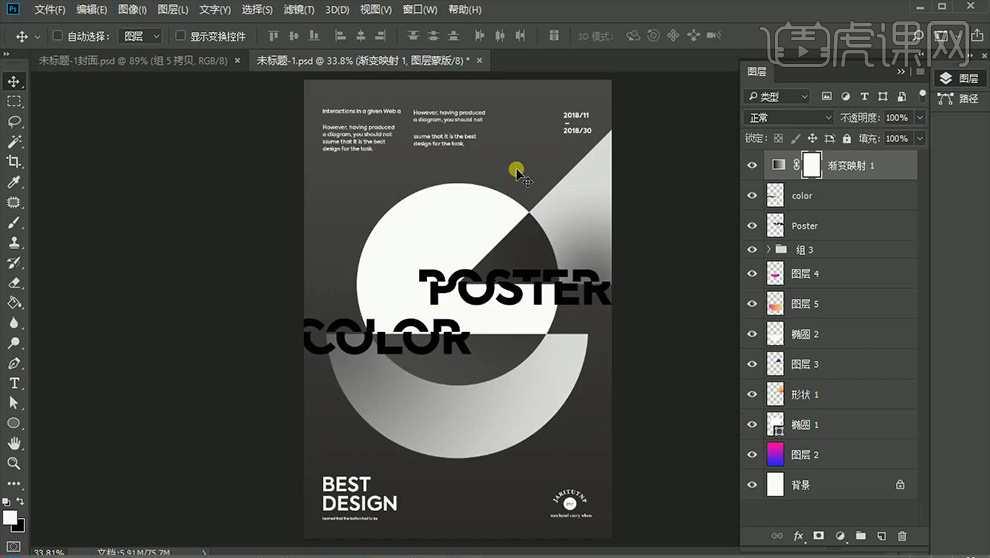
2、然后打开【PS-新建画布】使用【渐变工具-填充蓝色到洋红色的渐变】。
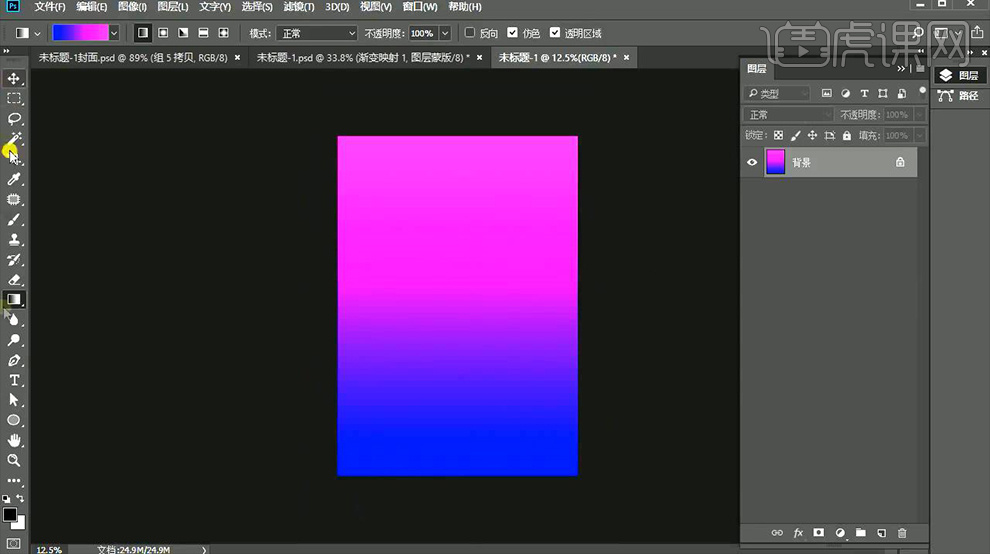
3、然后绘制然后绘制【正圆】然后【水平垂直居中】然后使用【多边形工具-绘制三角形】。
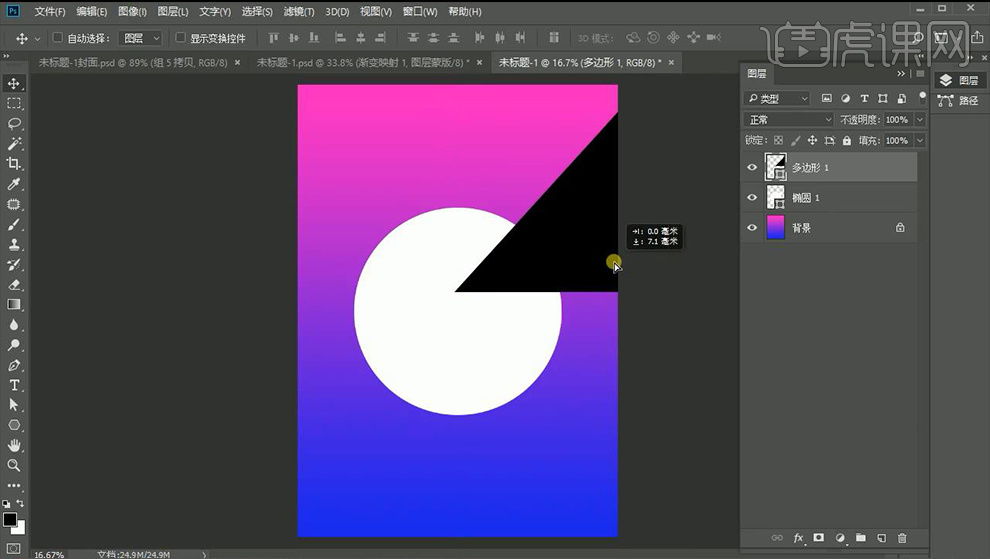
4、然后【CTRL+J复制一份圆形-CTRL+T放大】然后【降低图层不透明度】【添加图层蒙版-选框工具绘制选区-填充黑色】(调整完成后图层不透明度修改为100%)。
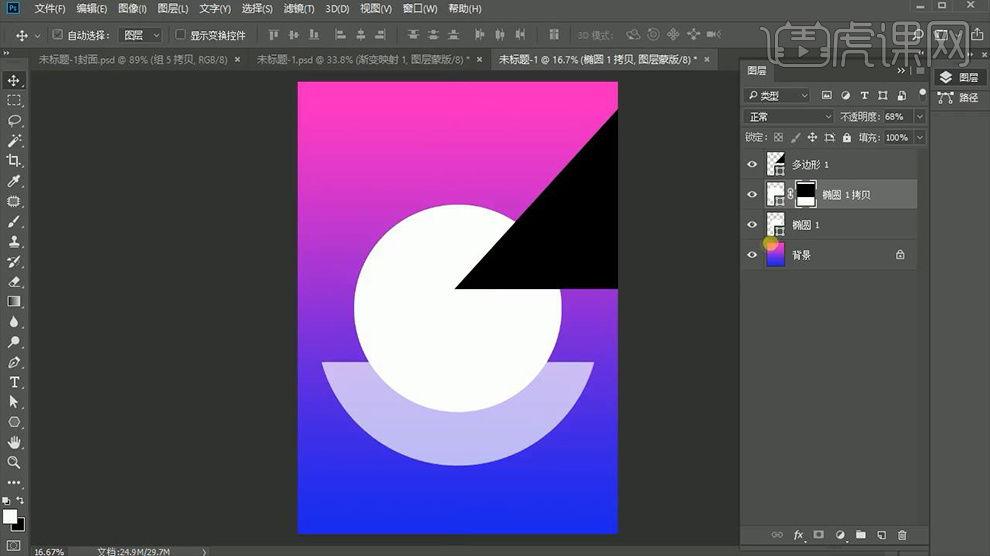
5、然后三角形【复制一份-CTRL+J复制一份】然后按住【CTRL单击图层缩略图】然后按住【单击图层蒙版】然后填充【暗红色】。
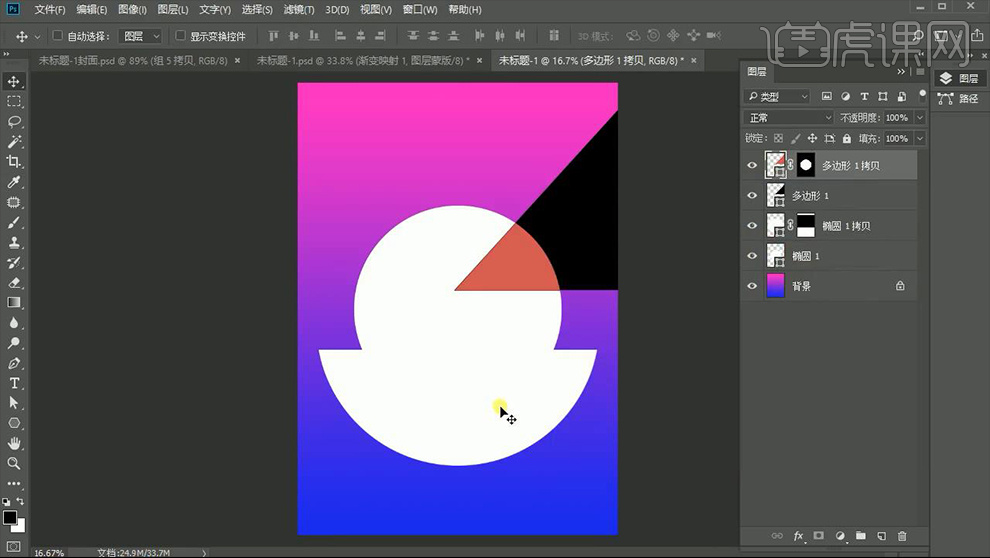
6、然后【CTRL+J复制一份】然后【右键应用图层蒙版】然后【按住CTRL单击椭圆1的图层缩略图-提取选区】然后【按住ALT添加图层选区蒙版】。
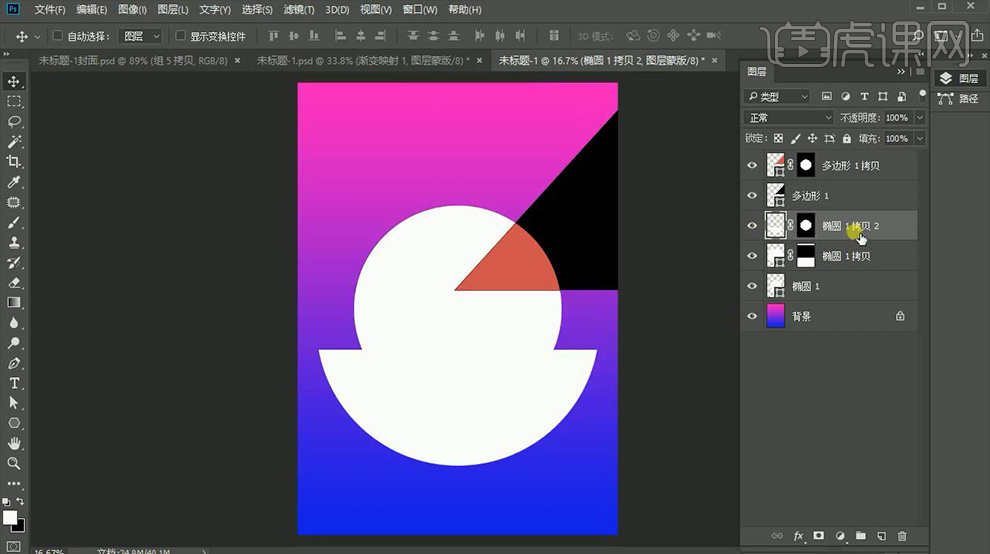
7、然后给图层【填充灰粉色】给【三角形填充偏黄色】整个画面的配色如图所示。
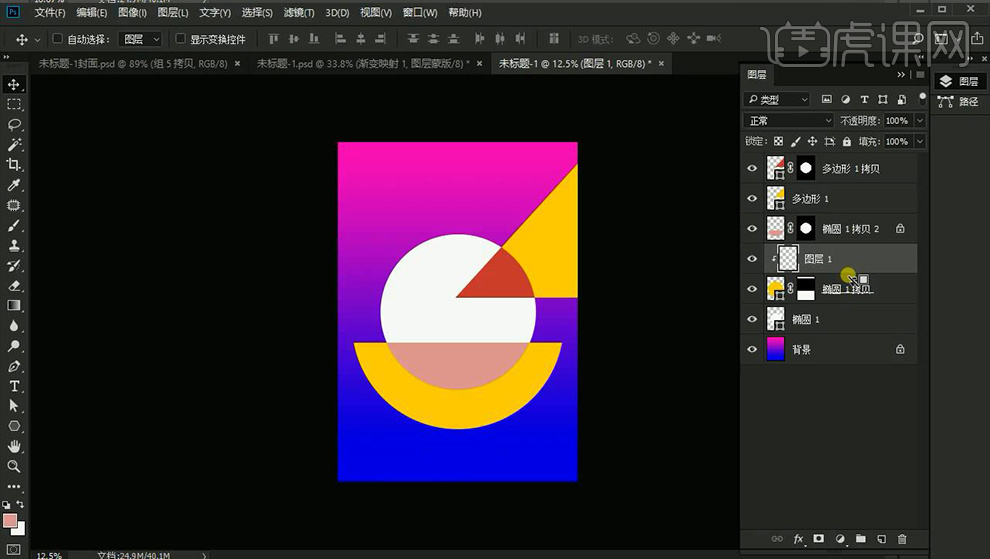
8、然后在【半圆环的图层上方新建图层-创建剪切蒙版】然后【使用径向渐变-绘制红到黄色的渐变】(右上角的三角形同理)。
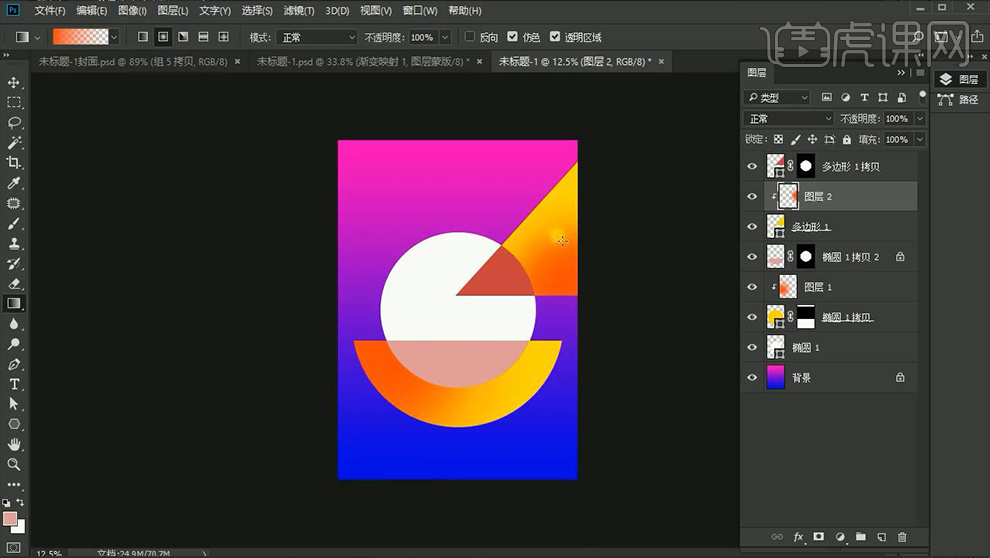
9、然后【红色系的部分】使用同样的方法填充【渐变色(洋红色到透明的渐变)】效果如图。
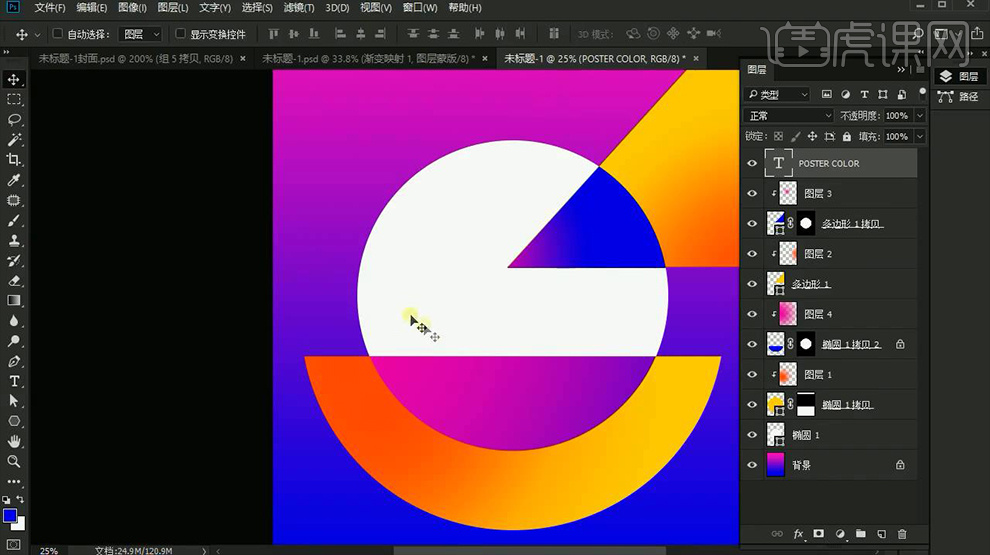
10、然后输入【文字】【填充黑色】【复制一份】(将两个单词分开输入)然后【转化为形状】。
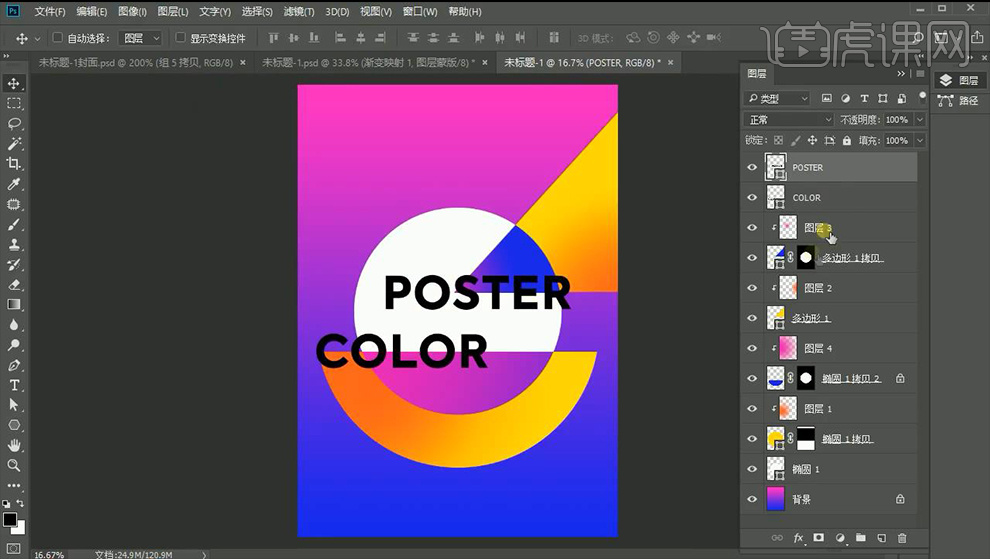
11、然后继续【复制一份图层】使用【选框工具】绘制选区然后给【复制的图层添加选区蒙版】。
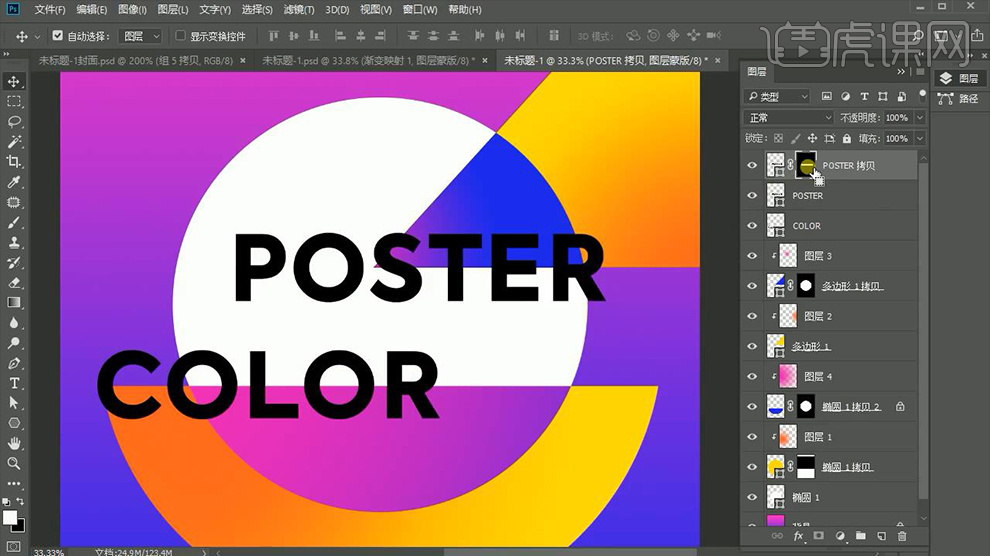
12、然后按住【CTRL单击选区蒙版】然后按住【ALT】在下方的原图层上按住【ALT添加蒙版】然后移动位置,制作错落的感觉。
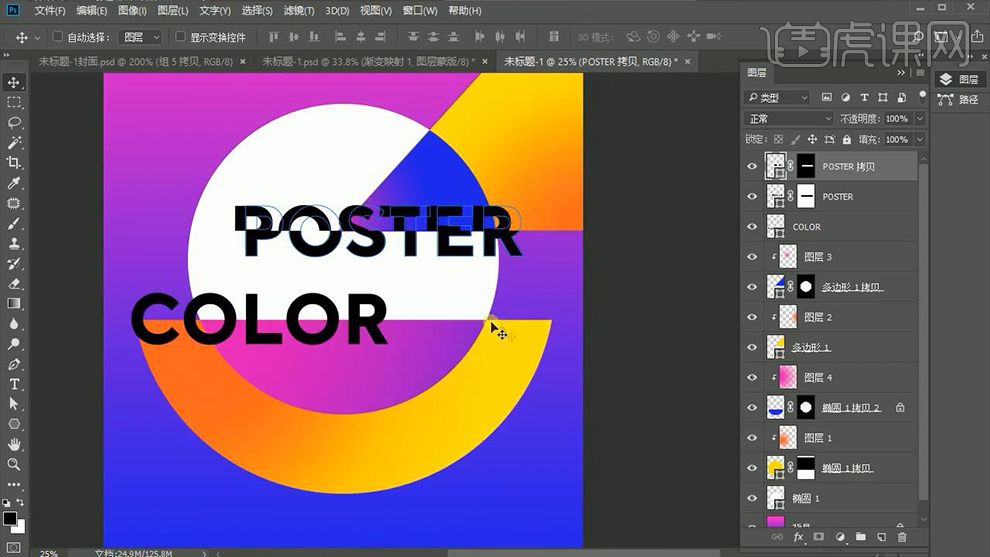
13、然后【COLOR】使用同样的方法调整,效果如图。
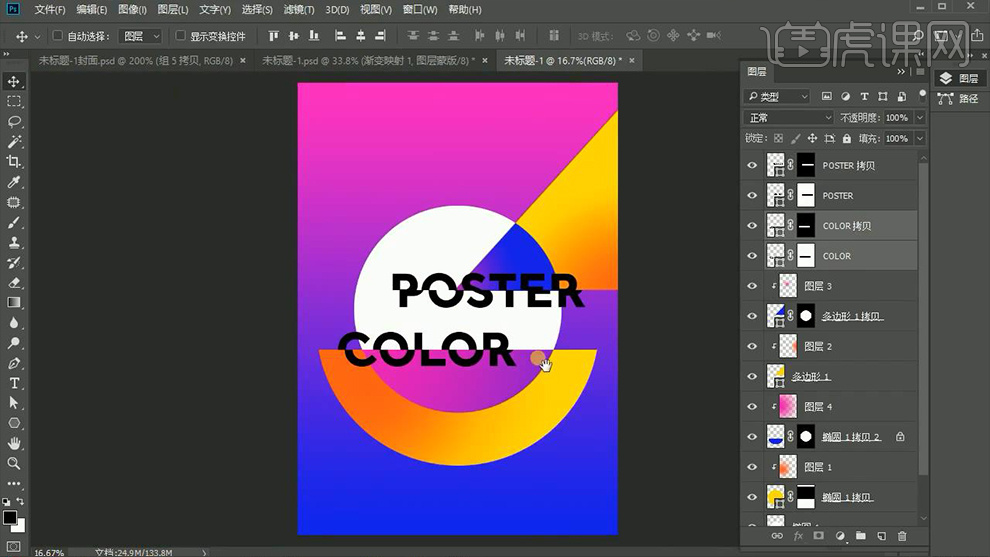
14、然后微调图形的大小,并添加辅助的文字信息。
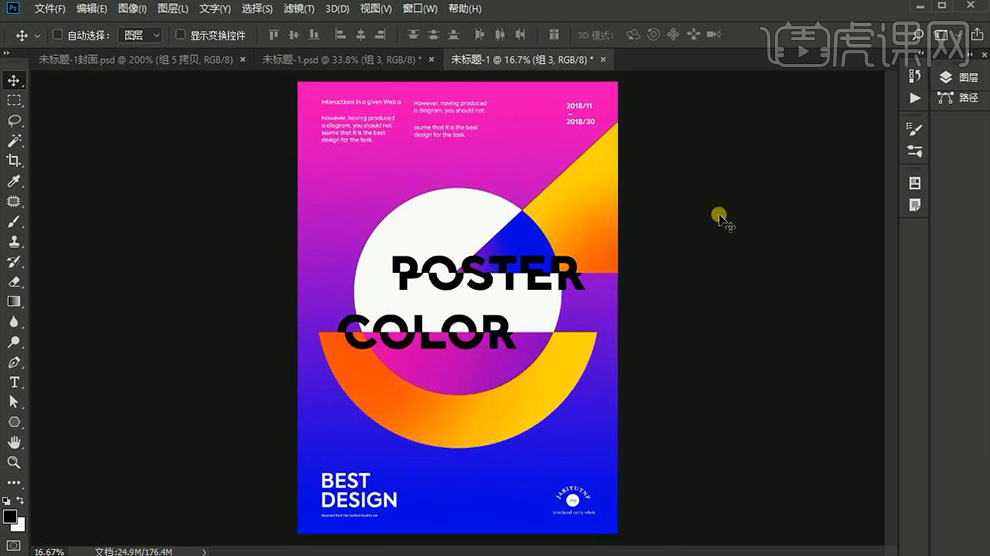
15、最终效果如图所示。